Как работать в программе xl: Формулы Excel для вычисления разных типов данных с примерами и описанием
Содержание
с чего начать и как работать
Posted on by nikiweb
Часто встречаются любители статистики, которые не любят считать и вычислять. Им нравится изучать, анализировать готовые цифры и вести скрупулёзный учёт. Теперь, с появлением электронных процессоров для таких людей предоставляются неограниченные возможности. Нет ничего проще, чем вести статистический и другой учет в программе Excel из офисного пакета Microsoft.
Содержание
Основные понятия и функции
Приступая к работе в Экселе с таблицами, для начинающих важно усвоить основные понятия и принципы работы данной программы. Как любая виндовская программа, Excel обладает традиционным для подобных программ интерфейсом.
В меню входят разделы, свойственные всем компонентам пакета Майкрософт Офис: главная, вставка, разметка страницы, вид, рецензирование. Есть и вкладки, свойственные только этой программе: формулы и данные.
Внешний вид рабочей области представлен в виде разбитой на ячейки страницы. Каждая ячейка имеет свой номер или координаты. Для этого самый левый столбик пронумерован и первая верхняя строчка имеет свою нумерацию в виде латинских букв. Координаты ячейки определяются по пересечению вертикального столбца с буквой и горизонтальной строки с цифрой.
Каждая ячейка является хранилищем данных. Это может быть что угодно: цифры, текст, формула для вычислений. К любой ячейке можно применять разные свойства и виды форматирования данных. Для этого используют щелчок на ячейке правой кнопкой мыши. В открывшемся меню выбирают раздел «Формат ячейки».
Все ячейки объединены в листы. В нижней части окна программы имеются ярлычки с названиями листов. По умолчанию это Лист1, Лист2 и Лист3, а также ярлычок для создания нового листа. Все листы можно переименовывать по своему усмотрению. Для этого надо навести курсор на ярлычок и нажать правую кнопку мыши. В появившемся меню выбрать соответствующую команду. Кроме этого, также можно удалить, скопировать, переместить, вставить, скрыть и защитить лист.
Кроме этого, также можно удалить, скопировать, переместить, вставить, скрыть и защитить лист.
Из-за большого количества листов в одном экселевском файле, такие файлы также называют книгами. Книгам присваиваются имена, их легко хранить, рассортировав по папкам.
Создание таблиц
В основном нужно знать, как работать с эксель-таблицами, поэтому всем от чайника до продвинутого программиста важно усвоить, на чём основана работа с таблицами в Excel. В отличие от вордовских аналогов, экселевские обладают рядом существенных преимуществ:
- В них можно производить подсчёты и вычисления.
- В них можно сортировать данные по выбранным критериям. Чаще всего по возрастанию или по убыванию.
- Их можно связывать с другими страницами и делать динамическими, то есть при изменении данных в связанных полях будут меняться данные в других связанных полях.

- Информацию таких банков данных можно использовать для построения гистограмм, графиков и других интерактивных элементов, что очень удобно для наглядного представления данных.
Это далеко не все преимущества экселевских документов. Само создание вычисляемых полей в Excel предельно простое. Вот нужные шаги для получения такого объекта:
- Выбирается в меню «Вставка» пункт «Таблица». Если нужен объект с верхней строкой заголовков столбцов, ставится галочка в соответствующем поле, появившегося окна.
- На листе, где надо вставить объект, выделяется нужная площадь для него. Для этого достаточно выделить начальную ячейку и, не отпуская левую клавишу мышки, выделить нужное количество ячеек для будущего хранилища данных.
- После создания объект можно отформатировать другим стилем. Для этого выбирают на вкладке меню «Главная» пункт «Форматировать таблицу»; в открывшемся меню можно выбрать другой стиль или создать свой собственный.
- Отформатировав объект, приступают к его заполнению.

Попробовав сделать одну небольшую табличку, любой чайник сможет без труда создавать объекты разной конфигурации и вида. Упражняясь с ними, со временем многие овладевают другими полезными свойствами экселевских элементов и с удовольствием используют их для своих нужд.
Вычисления с помощью формул
Освоившие начальные азы того, как работать в программе Excel с таблицами, смогут в дальнейшем самосовершенствоваться. Ведь в отличие от вордовского собрата экселевское хранилище данных даёт безграничные возможности для различных вычислений. Достаточно усвоить небольшой навык, как вставлять формулы и производить вычисления в этих объектах.
Чтобы создать вычисляемое поле в Excel, достаточно выделить ячейку и нажать на клавиатуре знак «=».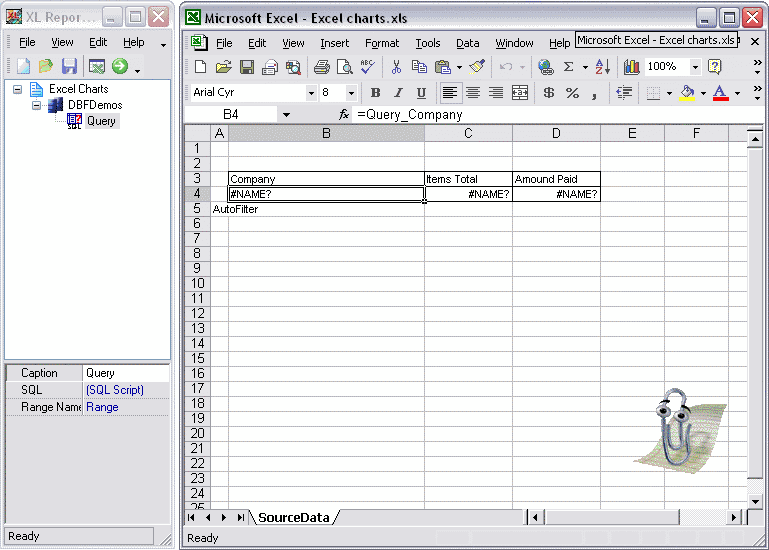 После этого становятся доступны вычисления значений, содержащихся в любых ячейках данной таблицы. Чтобы сложить или вычесть значения, выделяют первую ячейку, затем ставят нужный знак вычисления и выделяют вторую ячейку. После нажатия на Enter в выбранной изначально ячейке появится результат вычисления. Таким образом, можно производить различные вычисления любых ячеек, отвечающих требованиям проводимых вычислений.
После этого становятся доступны вычисления значений, содержащихся в любых ячейках данной таблицы. Чтобы сложить или вычесть значения, выделяют первую ячейку, затем ставят нужный знак вычисления и выделяют вторую ячейку. После нажатия на Enter в выбранной изначально ячейке появится результат вычисления. Таким образом, можно производить различные вычисления любых ячеек, отвечающих требованиям проводимых вычислений.
Для того чтобы работать в Экселе с таблицами было ещё проще, применяются многочисленные формулы. Например, для нахождения суммы нескольких ячеек находящихся в одной строке или в одном столбце, есть формула «сумм». Чтобы её использовать, достаточно после выбора ячейки и нажатия на «=» в строке над верхней строчкой листа с левой стороны выбрать нужную формулу из списка, который открывается после нажатия на маленький треугольничек в окошке с формулами.
Научившись пользоваться этой нехитрой технологией, многие любители статистики освободили себя от массы мучительных вычислений и ненамеренных ошибок, которые свойственны человеку, но отсутствуют у вычислительных машин.
Posted in Программы
Основные принципы объектно-ориентированного программирования
- Редакция 2dsl.ru
- 24 мая, 2023
Основные принципы объектно-ориентированного (ООП) программирования основаны на использовании объектов, которые представляют собой экземпляры классов, и на применении объектно-ориентированных методов и концепций. Эти основные принципы — это инструменты для создания более…
iPad 9 и iPad 10: сравнение двух поколений планшетов Apple
- Редакция 2dsl.ru
- 22 мая, 2023
iPad 9 и iPad 10 — это два новых планшета от компании Apple, которые были представлены в 2021 и 2022 годах соответственно. Оба планшета имеют ряд общих характеристик, но также…
Что такое Facades в Laravel
- Редакция 2dsl.
 ru
ru - 20 мая, 2023
Facades в Laravel — это шаблон проектирования, который позволяет использовать классы и объекты, как будто они являются статическими методами. Facades позволяют упростить код и улучшить его читаемость. Facades в Laravel…
Применение и различия SpriteKit и SceneKit
- Редакция 2dsl.ru
- 14 мая, 2023
SpriteKit и SceneKit — это два мощных инструмента, входящих в стандартный набор iOS-фреймворков, которые используются для создания визуально привлекательных и интерактивных пользовательских интерфейсов и игровых приложений. Оба фреймворка используются для…
Популярные записи
- Apple
- IP-TV и Приставки (STB)
- PON оборудование
- Wi-Fi
- Абонентам TTK
- Акции
- Ваши вопросы
- Видеокарты
- Вокруг Интернета
- Всё про IP-TV
- Для Сайта
- Другое
- Железо
- Забава.
 ру
ру - Загрузка сайтов
- Игры
- Интернет-маркетинг
- Компьютерное железо
- Личный кабинет
- Мир Hi-Tech
- Мобльный раздел
- Модемы
- Настройки IP-TV и Интернета
- Новости
- Остальные
- Ответы абонентам
- Помощь (Технологии)
- Проблемы с ПК
- Проверить скорость
- Программы
- Разработка
- Роутеры
- Серия DIR
- Спутниковое ТВ
- Тарифы
- Терминология
- У меня проблема
- Услуги
Популярные статьи
Рубрики
- Apple
- IP-TV и Приставки (STB)
- PON оборудование
- Wi-Fi
- Абонентам TTK
- Акции
- Ваши вопросы
- Видеокарты
- Вокруг Интернета
- Всё про IP-TV
- Для Сайта
- Другое
- Железо
- Забава.ру
- Загрузка сайтов
- Игры
- Интернет-маркетинг
- Компьютерное железо
- Личный кабинет
- Мир Hi-Tech
- Мобльный раздел
- Модемы
- Настройки IP-TV и Интернета
- Новости
- Остальные
- Ответы абонентам
- Помощь (Технологии)
- Проблемы с ПК
- Проверить скорость
- Программы
- Разработка
- Роутеры
- Серия DIR
- Спутниковое ТВ
- Тарифы
- Терминология
- У меня проблема
- Услуги
Тренинги :: Планета Excel
Если. ..
..
- Microsoft Excel и другие приложения Office для вас — одни из основных программ в работе, но есть устойчивое ощущение, что используете вы их не на все 100% возможностей, подчас «забивая гвозди микроскопом»?
- Вы давно подозреваете, что можно было бы ускорить и упростить свою работу и работу своих коллег, используя тот же Excel «на полную катушку», а не просиживая часами над банальными задачами, для которых (наверняка!) давно кто-то придумал решения?
- Вам уже надоело бегать с вопросами к знакомым «гуру Excel». А может быть вы и есть тот «гуру» и вас этими вопросами уже достали?
Продолжать можно долго. Ответ на все эти вопросы прост — короткий и эффективный тренинг на практических задачах, максимально приближенных к «боевым условиям». Проведение таких тренингов по программам Microsoft Office и по Excel в частности — одна из самых любимых, живых и увлекательных частей моей работы и жизни на протяжении вот уже почти 10 лет.
Тренинг «Быстрый старт в Microsoft Excel» (1 день)
Короткий однодневный курс для тех, кто раньше почти (или совсем) не сталкивался с Excel, но кому нужно оперативно «включиться в процесс» и быстро освоить основы работы в этой программе. В тренинге вы:
- Освоите все базовые операции по работе с книгами, листами и ячейками
- Научитесь выполнять ввод и форматирование данных, применять числовые форматы разного типа
- Делать простые расчеты, используя формулы и базовые встроенные функции Microsoft Excel
- Научитесь строить и форматировать основные типы диаграмм
- Разберете все нюансы настройки параметров страницы при печати ваших таблиц и диаграмм
Если начальные функции уже освоены или есть ощущение, что в них уже «тесновато», то переходите к следующему уровню.
Подробнее…
Тренинг «Расширенные возможности Microsoft Excel» (2 дня)
Если вы уже не начинающий пользователь Excel, но у вас есть желание (или потребность!) повысить свой уровень до уверенного профессионала, то этот курс — для вас.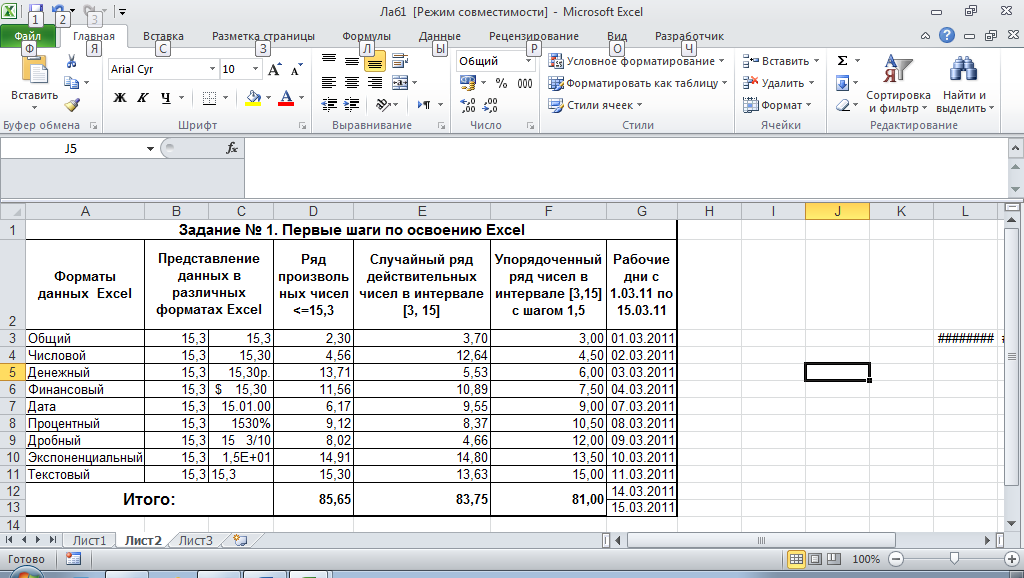 Пройдя его, вы освоите все ключевые инструменты для продвинутого использования Microsoft Excel. Это самый популярный тренинг из тех, что я веду. Курс состоит из следующих модулей:
Пройдя его, вы освоите все ключевые инструменты для продвинутого использования Microsoft Excel. Это самый популярный тренинг из тех, что я веду. Курс состоит из следующих модулей:
- Обработка больших таблиц, использование простых и сложных фильтров и сортировок, эффективное применение Таблиц в последних версиях Excel, автоматическая вставка промежуточных итогов
- Анализ данных и создание наглядных отчетов и диаграмм с помощью сводных таблиц, настройка вычислений и группировок в сводных таблицах, использование Срезов для быстрой фильтрации
- Использование ключевых встроенных функций для вычислений и обработки данных — на примерах и реальных задачах
- Обзор основных моментов применения макросов для автоматизации рутинных задач
- Защита данных при совместной работе над общими документами (защита ячеек, листов, шифрование файлов, установка доступа «только чтение» и т.
 д.)
д.)
Подробнее…
Тренинг «Визуализация данных в Microsoft Excel» (1 день)
Самый красивый из всех моих тренингов по Excel. Посвящен различным методам визуализации числовых данных в отчетах — построению разнообразных диаграмм и графиков, в том числе и не предусмотренных стандартными средствами Excel. В этом тренинге мы подробно рассмотрим и на реальных примерах научимся создавать 18 стандартных и нестандартных типов статических, 9 типов интерактивных и 8 типов мини диаграмм. В тренинге мы:
- Разберем хитрости стандартных диаграмм — нюансы, трюки и малоизвестные приемы построения стандартных типов диаграмм, ускоряющие их создание и настройку в разы
- Научимся строить нестандартные диаграммы не входящие в базовый набор Excel (проектные диаграммы Ганта, сравнительные торнадо-диаграммы, каскадные диаграммы «водопады», диаграмму-термометр для отображения KPI и т.д.)
- Изучим принципы создания интерактивных «живых» диаграмм , управляемых пользователем (прокрутка во времени «прошлое-будущее», увеличение отдельных элементов диаграммы, включение/отключение рядов данных и т.
 д.)
д.) - Освоим минидиаграммы — миниатюрные диаграммы прямо в ячейках листа в ваших отчетах, для наглядного отображения динамики.
Подробнее…
Тренинг «Прогнозирование и оптимизация в Microsoft Excel» (1 день)
Этот тренинг будет полезен опытным пользователям Excel, которые в своей работе часто сталкиваются с бюджетированием, управлением ресурсами компании, оценкой инвестиций, прогнозами на ближайшее и среднее будущее, статистической оценкой данных. В этом тренинге мы:
- Научимся нескольким базовым способам прогнозирования (скользящее среднее, экспоненциальное сглаживание) и построения трендов (линейный, экспоненциальный, логарифмический) с учетом сезонности и без.
- Разберемся как в Excel работают функции дисконтирования для оценки финансовой привлекательности проектов — ЧПC и ВСД (IRR, NPV) и их более совершенные варианты.
- Освоим моделирование бизнес-сценариев — «прокачку» нескольких вариантов развития событий с помощью сценариев и таблиц подстановок.

- Научимся применять инструменты для подбора параметров и оптимизации бизнес-моделей — надстройку Поиск решения (Solver) и ее аналоги.
Подробнее…
Тренинг «Мастер Формул» (1 день)
Курс высшего пилотажа по формулам для настоящих профессионалов Excel. Узнайте все хитрости и трюки построения сложных суперформул, откройте и используйте мощь и красоту формул массива для решения самых сложных задач. В этом курсе вы:
- Узнаете что такое формулы массива, какие они бывают, в чем их хитрости, плюсы и минусы, как самому создавать ФМ и делать невозможное с их помощью.
- Научитесь находить и извлекать из данных наиболее важные значения (топ клиентов или товаров, типовую корзину и т.п.)
- Овладеете вычислениями итогов по таблице по нескольким условиям, только по видимым ячейкам, через 1-2-3 строчки, без учета нулей и ошибок или в заданном интервале «с … по …»
- Узнаете 8 секретов использования функции ВПР (VLOOKUP) и как на самом деле правильно использовать функции ВПР, ИНДЕКС, ПОИСКПОЗ и СМЕЩ для поиска и подстановки данных с начала или с конца, точно или приблизительно.

- Как быстро создавать не рвущиеся связи между листами и книгами и управлять ими.
Подробнее…
Тренинг «Скульптор Данных в Excel с Power Query» (2 дня)
Power Query — это бесплатная надстройка от Microsoft для Excel 2010-2016, в корне перевернувшая традиционные подходы к сбору и обработке данных в Excel. То, что раньше нужно было реализовывать сложными макросами на VBA или трехэтажными формулами, в Power Query делается в несколько щелчков мыши. В этом тренинге мы научимся:
- Импортировать данные в Excel из любых источников (TXT, PDF, баз данных, интернета и даже Facebook)
- Автоматически собирать данные из нескольких листов или файлов в одну таблицу Excel с последующим обновлением и построением сводных таблиц.
- Трансформировать и зачищать загруженные данные, приводя их в удобный вид (фильтрация, сортировка, очистка «мусора» и т.д.)
- Связывать между собой данные из нескольких таблиц по одному или сочетанию нескольких полей без ВПР (VLOOKUP) и ей подобных функций.
 Быстро сравнивать большие объемы данных и искать в них различия-совпадения.
Быстро сравнивать большие объемы данных и искать в них различия-совпадения. - Производить дополнительные вычисления и дорабатывать свои запросы с помощью встроенного в Power Query языка М. Отвязывать запросы от конкретных значений, делая их универсальными (параметризация).
- Анализировать полученные данные и строить по ним отчеты с помощью свертывания, группировки и сводных таблиц.
Подробнее…
Тренинг «Продвинутый Power Query и язык M» (1 день)
Если вы уже освоили основные инструменты надстройки Power Query и прочувствовали насколько она может быть полезна в повседневной работе с данными в Microsoft Excel, то можно двигаться дальше — нет предела совершенству. В случае с Power Query это означает использование в запросах не только тех инструментов, которые доступны с помощью мыши через интерфейс, но и мощного встроенного в Power Query функционального языка М. Зная его синтаксис и принципы работы, можно решать практически любые задачи в загрузке и обработке данных.
В этом тренинге мы:
- разберем синтаксис и программные конструкции языка «М» встроенного в Power Query
- научимся работать на уровне М-кода со сложными типами данных — таблицами, списками и записями
- освоим работу с данными на уровне отдельных строк и ячеек, что в принципе невозможно через классический интерфейс Power Query
- научимся писать собственные пользовательские М-функции для решения нестандартных задач
- изучим способы параметризации ваших запросов и научимся делать это правильно
Подробнее…
Тренинг «Создание дашбордов в Microsoft Power BI» (2 дня)
В этом курсе мы подробно и пошагово разберем весь процесс создания наглядных визуальных отчётов (дашбордов) с использованием системы бизнес-аналитики Microsoft Power BI — от загрузки «сырых» исходных данных до публикации финального отчёта. Вы научитесь:
- Подключаться к источникам данных разных типов (файлы, папки, базы данных, интернет-сайты, ERP-системы.
 ..)
..) - Приводить в порядок (нормализовать) загруженные данные, чтобы с ними комфортно было дальше работать.
- Связывать загруженные таблицы в Модель, чтобы работать с ними как с единым целым.
- Выполнять дополнительные вычисления с помощью вычисляемых столбцов и мер на встроенном в Power BI языке DAX.
- Создавать наглядные и красивые интерактивные визуализации (графики, диаграммы, схемы…) на основе полученных данных.
- Оформлять дашборд по всем законам визуального дизайна и правилам восприятия, чтобы сделать его не только красивым, но и понятным. Делать отдельный макет дашборда для просмотра на мобильных устройствах.
- Публиковать дашборд в облако Power BI Service, делиться им с коллегами, настраивать права доступа к данным. Экспортировать дашборд в Excel, PDF и презентации Power Point (в том числе и с сохранением интерактивности и возможности обновления данных в будущем).

Подробнее…
Тренинг «Анализ данных в Excel с Power Pivot и DAX» (1 день)
Тренинг для тех, кому уже «тесно» в классических сводных таблицах Excel. Если вам часто приходится сводить в единое целое из разных источников большие объемы данных, а потом анализировать их, то надстройка Power Pivot для Excel — ваш вариант.
В этом тренинге мы научимся:
- загружать действительно большие (>1 млн.строк) таблицы в Power Query из разных источников
- связывать таблицы между собой, формируя Модель Данных (без всяких ВПР)
- создавать вычисляемые столбцы и меры с использованием основных функций встроенного в Power Pivot языка DAX
- выводить результаты анализа в виде сводных таблиц, отчетов Power View или на интерактивную карту Power Map
Подробнее…
Тренинг «Программирование макросов на VBA в Excel» (3 дня)
Этот тренинг будет интересен всем, кто по роду деятельности сталкивается в работе с однообразными повторяющимися операциями в Microsoft Excel и хочет автоматизировать их с помощью макросов, написанных на языке Visual Basic (VBA).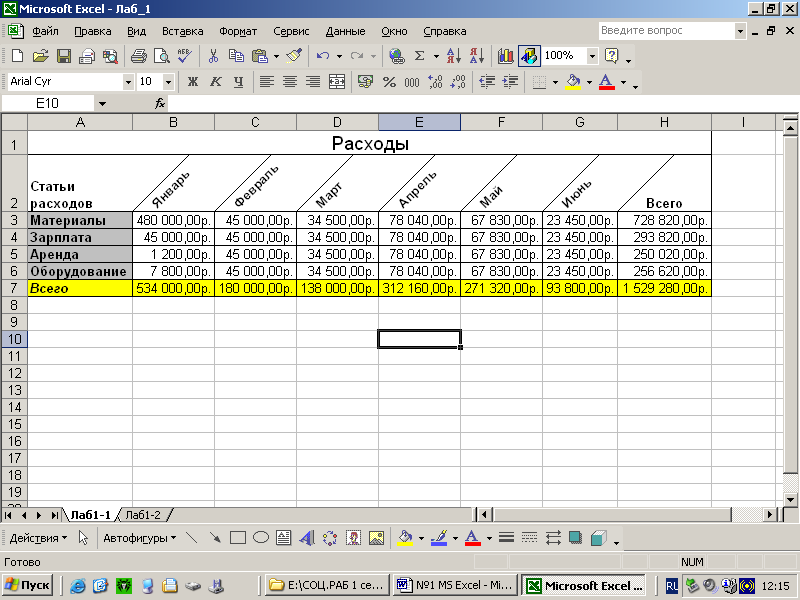 Фактически, знание принципов и основ подобного программирования позволит решать в среде Excel и Office любые задачи. От простых, но эффективных макросов «на каждый день», помогающих рядовым пользователям в их работе, до серьезных проектов корпоративного уровня. Тренинг состоит из следующих модулей:
Фактически, знание принципов и основ подобного программирования позволит решать в среде Excel и Office любые задачи. От простых, но эффективных макросов «на каждый день», помогающих рядовым пользователям в их работе, до серьезных проектов корпоративного уровня. Тренинг состоит из следующих модулей:
- Введение — необходимые основы, чтобы начать программировать на VBA в Microsoft Excel
- Редактор VBE — как использовать основой инструмент программиста — среду программирования Visual Basic Editor
- Объектная модель Excel — внутреннее устройство и управление Excel с точки зрения программирования
- Синтаксис языка VBA — подробный разбор всех основных программных конструкций (циклы, условия, переходы, ввод-вывод данных и т.д.)
- Работа с диапазонам — изучение различных способов управления диапазонами ячеек листа с помощью их свойств и методов
- Обработка событий — использование функций обработки событий, возникающих в определенные моменты работы с книгой в Excel
Подробнее. ..
..
Тренинг «VBA Pro: Профессиональная разработка на VBA в Excel»
Этот курс будет интересен тем, кто уже освоил основы программирования, умеет создавать несложные макросы для автоматизации типовых рутинных задач и хочет пойти дальше. В этом мастер-классе мы пройдемся по продвинутым техникам и приемам программирования, а именно:
- Разберем на примерах эффективные техники хранения данных (массивы, коллекции, словари), достоинства и недостатки каждого варианта и нюансы их применения.
- Научимся объявлять переменные разной области видимости (глобальные, локальные и т.д.) и использовать это на практике.
- Посмотрим на примерах как можно записывать, хранить и считывать данные из реестра Windows для хранения пользовательских настроек ваших макросов.
- Пошагово и на примерах научимся создавать сводные таблицы с помощью Visual Basic, настраивать их нужным образом и форматировать.
- Освоим способы управления файловой системой через VBA и научимся создавать, удалять, копировать и т.
 д. файлы и папки с помощью макросов.
д. файлы и папки с помощью макросов.
Подробнее…
Тренинг «Бизнес-презентация с Microsoft Power Point и Excel» (1 день)
Если в своей повседневной работе вы или ваши сотрудники сталкиваются с созданием презентаций, то этот тренинг научит вас максимально быстро и эффективно использовать богатый арсенал возможностей связки Microsoft Power Point + Microsoft Excel для создания профессионально выглядящих, наглядных и информационно наполненных презентаций . Тренинг состоит из следующих модулей:
- Введение, способы создания презентаций — короткие, но полезные основы + 4 продуктивных способа создания презентаций не с «чистого листа»
- Работа со слайдами — базовые операции со слайдами, использование макетов и тем оформления (шаблонов дизайна, в т.ч. и корпоративных)
- Текст на слайдах — быстрые и удобные способы создания текстовых слайдов (в т.ч. со сложными списками)
- Таблицы на слайдах — различные способы представления на слайдах числовой информации и таблиц.
 Правильная вставка таблиц из Microsoft Excel (в т.ч. с сохранением формул и с отслеживанием изменений в исходном файле)
Правильная вставка таблиц из Microsoft Excel (в т.ч. с сохранением формул и с отслеживанием изменений в исходном файле) - Графика на слайдах — подробный разбор всех основных графических возможностей Power Point (рисунки, фотографии, диаграммы и схемы, видео)
- Анимация на слайдах — 3 основных типа анимации в Power Point, стандартная и пользовательская анимация, тонкая настройка анимационных эффектов.
- Работа с темами оформления и образцами — использование образцов (master slides) для групповой правки дизайна сразу всех слайдов в презентации.
- Подготовка к показу презентации — нюансы и тонкости технической подготовки презентации к выступлению, создания шпаргалок для докладчика, раздаточных материалов для слушателей и т.д.
Подробнее…
Траектория обучения
Подробнее…
Наши Клиенты
За последние 14 лет мне посчастливилось проводить свои тренинги и поработать с:
40% из этого списка — постоянные клиенты. Присоединяйтесь! Будете в хорошей компании :)
Присоединяйтесь! Будете в хорошей компании :)
Хотите получить подробную информацию об условиях проведения таких тренингов для ваших сотрудников?
Напишите на [email protected]
Подробнее…
Отзывы и фотографии с тренингов
Мы работаем не ради отзывов, но хороший feedback получать всегда приятно, а плохой — полезно.
Если интересно — почитайте что пишут те, кто прошел наши тренинги и посмотрите как они проходят.
Подробнее…
7 идеальных рабочих мест для пользователей Excel
Microsoft Excel является распространенным приложением. Возможно, вы использовали его на работе или в школе, но есть вероятность, что вы использовали его только для самых основных целей.
Однако навыки Excel важны как никогда. А те, кто умеет пользоваться Excel, имеют больше шансов найти более высокооплачиваемую работу.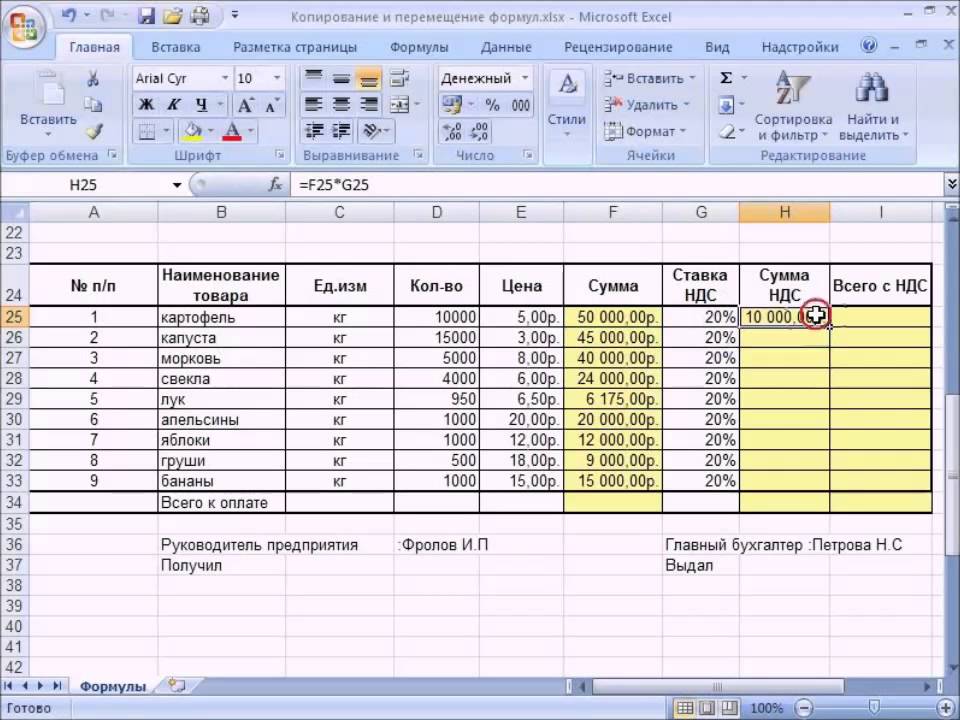 Даже простое знание того, как конвертировать PDF в Excel, может увеличить ваши шансы.
Даже простое знание того, как конвертировать PDF в Excel, может увеличить ваши шансы.
Компания облачного хостинга NovelAspect.com провела исследование списков вакансий на сайте Indeed.com из 50 самых густонаселенных городов США и изучила более 200 бизнес-платформ. Их цель состояла в том, чтобы определить наиболее востребованные навыки работы с программным обеспечением на рынке.
И знаете что? Навыки Microsoft Excel вышли на первое место.
Итак, если вы теперь заинтересованы в том, чтобы повысить свои навыки работы с электронными таблицами для более высокооплачиваемой работы, то следующий вопрос, который вы должны предвидеть на своем пути, заключается в том, где вы можете сделать шаг в дверь?
Мы собрали список заданий (в произвольном порядке), которые используют Excel, чтобы дать вам преимущество.
Финансовые аналитики
Финансовые аналитики должны знать MS Excel наизнанку. Это потому, что они должны делать выводы и рекомендации на основе финансовых данных.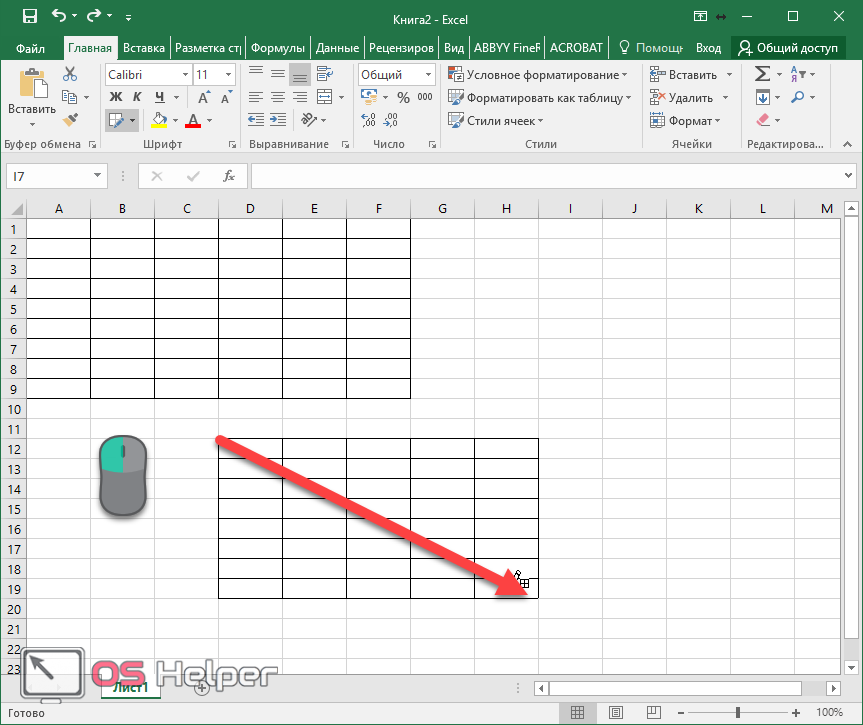 Исследование, консолидация и анализ числовых данных являются частью того, что они делают, чтобы помочь компаниям принимать обоснованные решения.
Исследование, консолидация и анализ числовых данных являются частью того, что они делают, чтобы помочь компаниям принимать обоснованные решения.
Как вы можете себе представить, обязательные навыки и инструменты для финансовых аналитиков включают навыки работы с электронными таблицами, например, для отображения продаж и прямых затрат или годовых доходов и расходов. Это требование ощущают даже аналитики Уолл-Стрит, которым необходимо использовать Excel для ежедневного принятия инвестиционных решений.
Помощники по административным вопросам
Поиск работы помощников по административным вопросам, владеющих навыками работы с Microsoft Excel, на сайте Indeed.com выявил 6 157 объявлений о вакансиях в США, что доказывает, что Microsoft Excel, безусловно, является частью повседневной жизни помощника по административным вопросам.
Помощники по административным вопросам выполняют ряд задач, таких как ведение второстепенной бухгалтерии, создание отчетов, создание клиентских баз данных, организация систем документов и ведение компьютерных записей — во всех этих задачах в определенной степени используется Excel.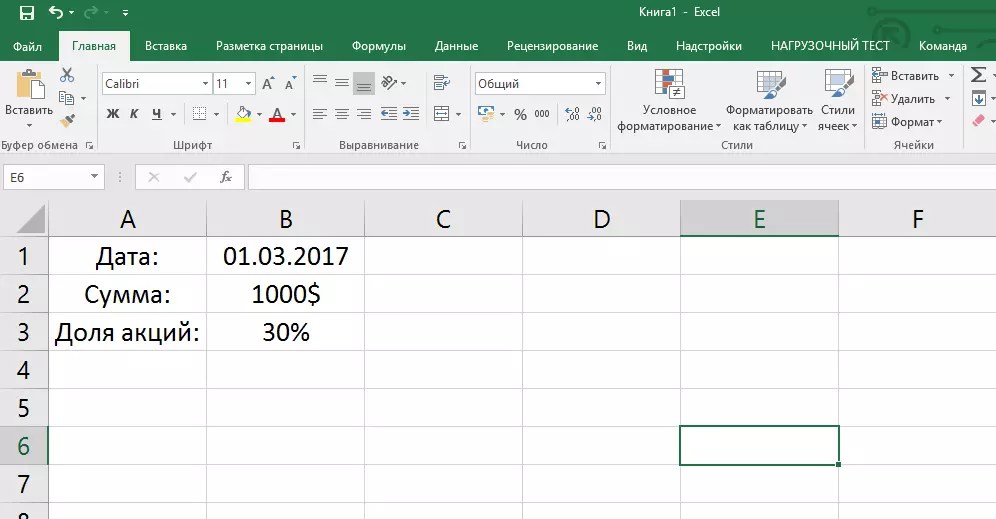
Менеджеры розничных магазинов
Менеджер розничных магазинов отвечает за обслуживание и управление повседневной деятельностью магазина. Хотя они несут ответственность за создание политики магазина, надзор и руководство персоналом, а также мониторинг запасов, менеджеры розничной торговли также несут ответственность за максимизацию прибыли. Таким образом, они анализируют потребительские тенденции и тенденции продаж, готовят годовые бюджеты и планируют расходы. И Excel является естественным инструментом выбора.
Руководители проектов
Менеджеры проектов должны быть в курсе всего, чтобы гарантировать, что все идет по плану. От работы со сторонними поставщиками и распределения ресурсов до управления сотрудниками и создания документов менеджеры проектов должны просматривать всю необходимую им информацию.
Хотя существуют инструменты для более сложных проектов, менеджеры проектов могут использовать Excel при работе с небольшими предприятиями для оптимизации повседневных операций, управления финансовыми записями, сортировки списков поставщиков, создания отчетов и создания диаграмм Ганта.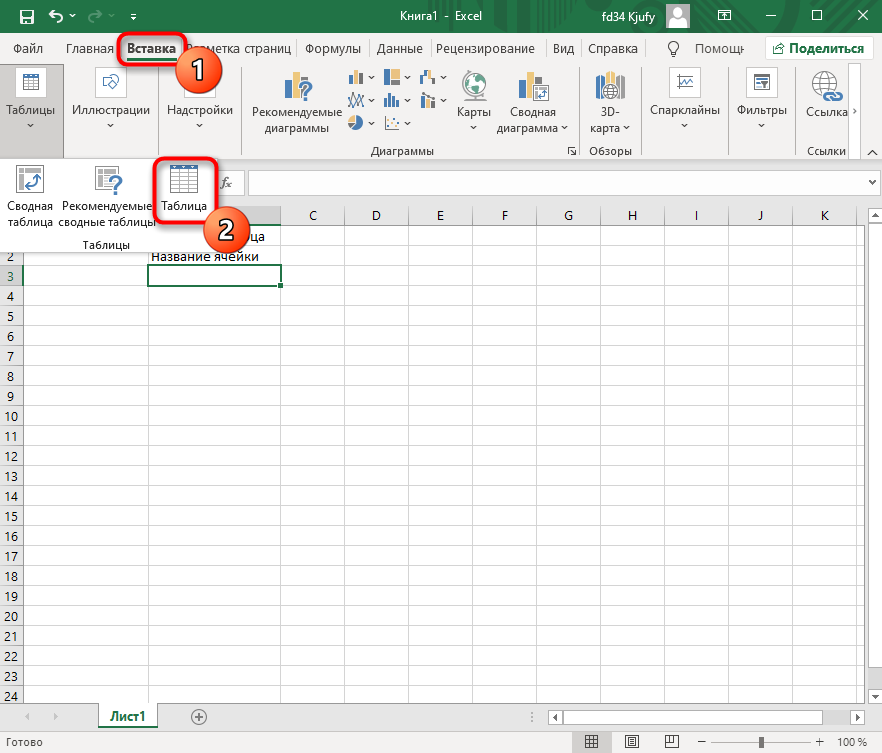
Бизнес-аналитики
Бизнес-аналитик — это человек, который анализирует организацию или бизнес, документирует его процессы или системы и оценивает бизнес, определяя области и решения, направленные на максимизацию стоимости компании. А для этого требуется отслеживать массу данных и уметь их анализировать. Вот где электронные таблицы являются одним из лучших аналитических инструментов для бизнес-анализа, по мнению нескольких профессионалов на Quora.
Журналисты данных
Журналистам данных в настоящее время необходимо работать с огромными объемами данных, чтобы интегрировать достоверную информацию в свои истории. Прежде чем они прибегают к более крупным инструментам баз данных, их основным инструментом является Excel, который они используют для анализа данных по полученной информации. Электронная таблица Excel всегда является отправной точкой для журналистов с глубокими навыками кодирования или базами данных или без них.
Бухгалтеры
Этот список был бы неполным, если бы в нем не было бухгалтеров. Правда, они имеют дело со специализированными бухгалтерскими программами, такими как QuickBooks, но бухгалтеры должны владеть Excel. Сюда входят такие задачи, как аудит, форматирование, использование формул для фильтрации различных значений и сумм и многое другое. Чтобы убедиться, что цифры складываются, их необходимо проанализировать.
Правда, они имеют дело со специализированными бухгалтерскими программами, такими как QuickBooks, но бухгалтеры должны владеть Excel. Сюда входят такие задачи, как аудит, форматирование, использование формул для фильтрации различных значений и сумм и многое другое. Чтобы убедиться, что цифры складываются, их необходимо проанализировать.
Поднимите свою карьеру на ступеньку выше. Вы можете искать на профессиональных досках объявлений, таких как Glassdoor или Indeed.com. Есть также Upwork.com и Guru.com для цифровых кочевников-фрилансеров. И, конечно же, есть LinkedIn для связи со знающими профессионалами.
Используете ли вы Excel в своей работе? Поделитесь с нами своим опытом работы с MS Excel.
Открыть книгу Excel | CustomGuide
Открытие книги позволяет вам использовать книгу, которую вы или кто-то другой ранее создал, а затем сохранил. В этом уроке объясняется, как открыть сохраненную книгу, а также файлы, отличные от Excel.
Открыть книгу
Вы можете найти книгу на своем компьютере и просто дважды щелкнуть ее, чтобы открыть ее, но вы также можете открыть книгу из программы Excel.
- Перейдите на вкладку Файл .
- Щелкните Открыть .
Нажмите Ctrl + O , чтобы быстро отобразить вкладку «Открыть» представления Backstage.
- Выберите место для сохранения файла.
Вы можете выбрать из:
- Недавние: Последние файлы, над которыми вы работали.
- Мне предоставлен доступ: Файлы, которыми другие пользователи поделились с вами в OneDrive или SharePoint Online.
- OneDrive: облачное хранилище Microsoft.
- Этот ПК: Просматривайте файлы на локальном компьютере.
- Обзор: Открывает диалоговое окно, в котором вы можете просмотреть папки, диски и общие сетевые ресурсы вашего компьютера.

- Выберите файл, который хотите открыть.
- Щелкните Открыть .
Открытие файла в другом формате
Вы также можете использовать Excel для открытия файлов данных, созданных в других программах, таких как значения, разделенные запятыми, или файлы CSV.
- Перейдите на вкладку Файл .
- Щелкните Открыть .
- Выберите место для сохранения файла.
- Щелкните стрелку списка типов файлов и выберите Все файлы .
- Выберите файл, который хотите открыть.
- Щелкните Открыть .
- При появлении запроса выполните шаги мастера импорта текста.
Типы файлов, обычно открываемые в Excel
| Распространенные типы файлов | Расширения файлов | Описание |
|---|---|---|
| Все файлы | (Любой) | Отображает все типы файлов (хотя Excel может не открыть их все). Читайте также: |




 ru
ru ру
ру д.)
д.) д.)
д.)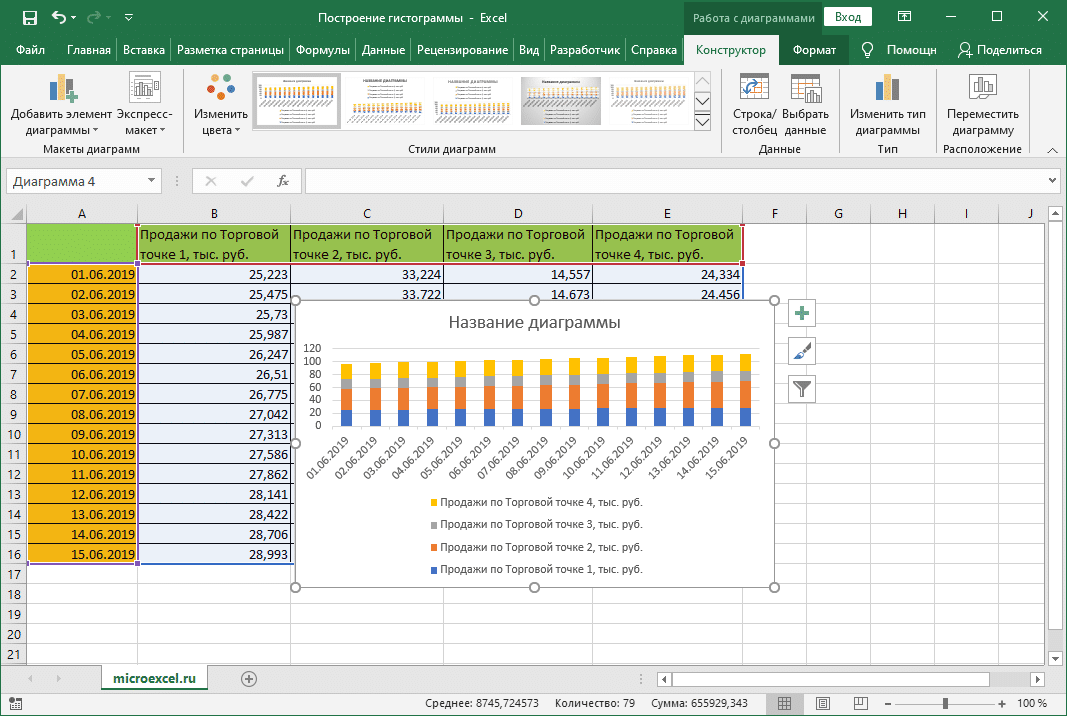

 Быстро сравнивать большие объемы данных и искать в них различия-совпадения.
Быстро сравнивать большие объемы данных и искать в них различия-совпадения.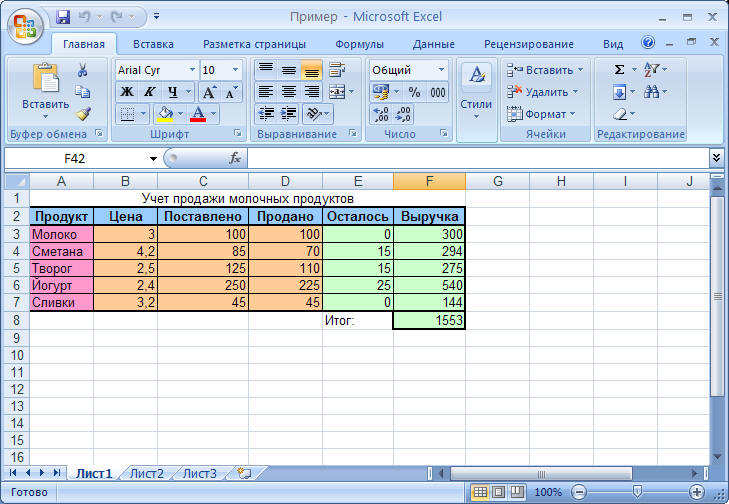 ..)
..)
 д. файлы и папки с помощью макросов.
д. файлы и папки с помощью макросов.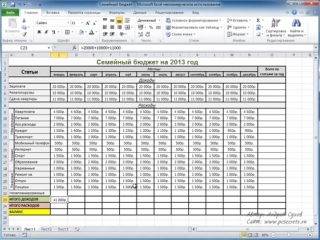 Правильная вставка таблиц из Microsoft Excel (в т.ч. с сохранением формул и с отслеживанием изменений в исходном файле)
Правильная вставка таблиц из Microsoft Excel (в т.ч. с сохранением формул и с отслеживанием изменений в исходном файле)
